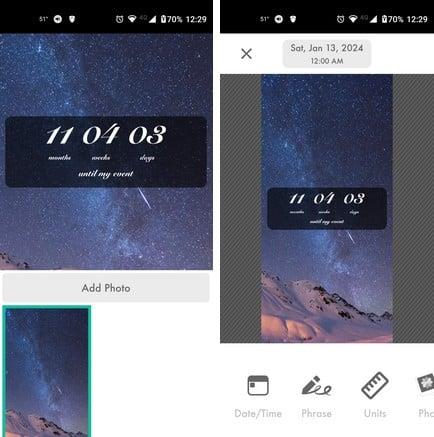Android で Microsoft Launcher を使用して壁紙を変更する方法

Microsoft Launcher の設定にアクセスして壁紙オプションを変更する方法。カスタム画像、ギャラリーの回転、または 1 つまたは複数の Bing 画像を使用できます。

Windows 11では、 Windows Subsystem for Android (WSA)に割り当てるメモリの量を構成できるようになりました。ガイドではその方法について説明します。以前は、WSA はメモリ使用量を自動的に管理していました。ただし、バージョン 2304.40000.5.0以降、Microsoft は Android アプリの実行に割り当てるメモリ量を指定できる新しいオプションを追加しました。
この新機能により、大量のメモリを持たないデバイスや、WSA のメモリ使用量を制限したいデバイス上で、サブシステムがメイン システムのパフォーマンスに影響を与えることがなくなります。
このガイドでは、Windows 11 で WSA のメモリ割り当てを変更する手順を説明します。
Windows 11 で Android アプリに割り当てるメモリ量を構成するには、次の手順を実行します。
Windows 11 で[スタート]を開きます。
「Android 用 Windows サブシステム」を検索し、一番上の結果をクリックしてアプリを開きます。
[システム]をクリックします。
「メモリとパフォーマンス」設定をクリックします。
「2GB」、「6GB」、または「16GB」などのメモリ割り当てを選択します。
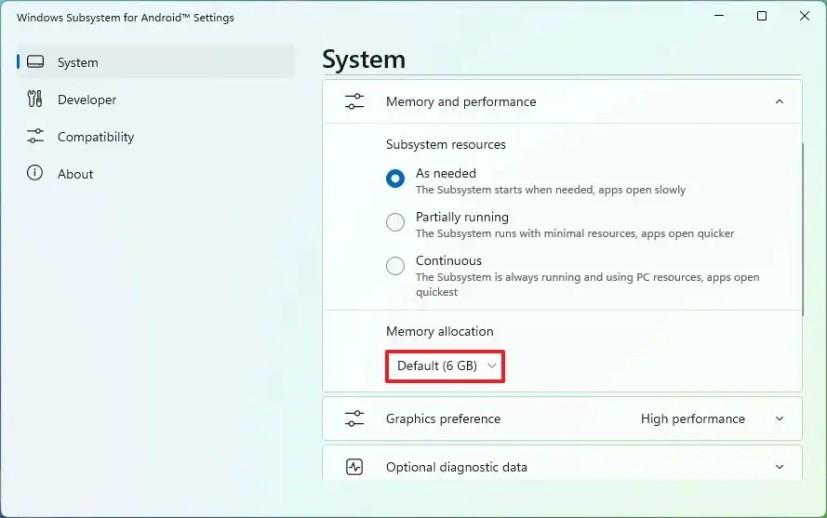
「Android 用 Windows サブシステムをオフにする」設定の「オフにする」ボタンをクリックします。
手順を完了すると、次回 Android アプリを起動するときに、システムはプラットフォームの設定で指定したメモリ量を割り当てます。
WSA のカスタム メモリ サイズを設定するには、次の手順を実行します。
[スタート]を開きます。
「Android 用 Windows サブシステム」を検索し、一番上の結果をクリックしてアプリを開きます。
[システム]をクリックします。
「メモリとパフォーマンス」設定をクリックします。
「メモリ割り当て」設定で「カスタム」オプションを選択します。
WSA に割り当てる RAM の量を確認します。
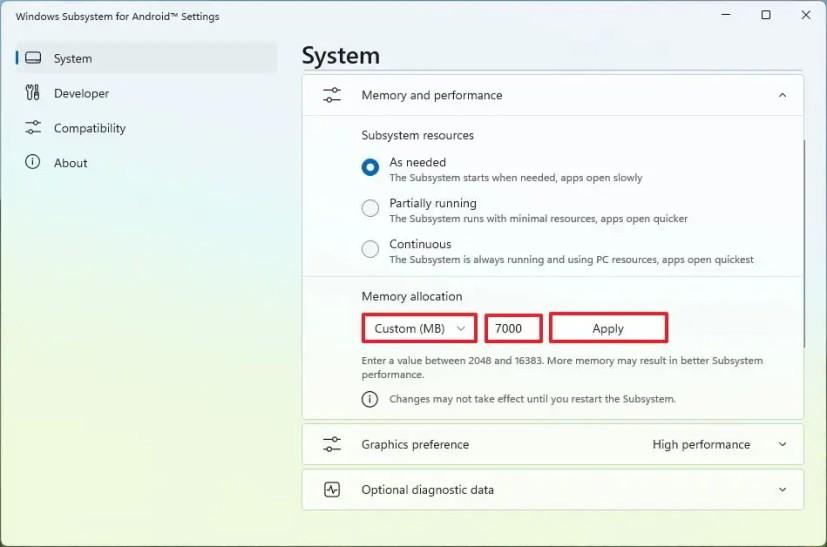
「適用」ボタンをクリックします。
「Android 用 Windows サブシステムをオフにする」設定の「オフにする」ボタンをクリックします。
手順を完了すると、Android のサブシステムは設定で指定したカスタム メモリ サイズのみを使用するようになります。
Microsoft Launcher の設定にアクセスして壁紙オプションを変更する方法。カスタム画像、ギャラリーの回転、または 1 つまたは複数の Bing 画像を使用できます。
大きなイベントまで残り何日かを追跡するために使用できるアプリを確認してください。すべてのアプリは無料ですが、プレミアムに移行するオプションもあります。
SwiftKey で Bing Chat AI を使用するには、Android および iPhone でアプリを開き、キーボードを表示し、Bing をクリックして、検索、トーン、またはチャットを選択します。
Files by Google アプリでは、パスワードを使用して Android 上の機密ファイルを保護できます。機能の使い方はこちら。
Skype では、Android と iOS でモバイル画面を共有できるようになりました。モバイルでこの機能を使用する方法は次のとおりです。
PC への続行、お気に入りの同期、クイック レスポンス コード リーダーなどの機能を備えた Android 用 Microsoft Edge アプリを試すことができるようになりました。
これらは、Android フォンの Microsoft Launcher で使用する最適なカスタマイズ設定です。
Android 上の Microsoft Outlook がメールの同期を拒否する場合は、次の手順を使用してアプリをリセットし、問題を解決できます。
Gmail、Outlook、およびその他のアプリが引き続き Android でクラッシュする場合は、次の手順を使用して WebView と Chrome を更新し、問題を解決してください。
Microsoft Launcher for Android には、アプリ ドロワーやホーム画面などから [設定] ページにアクセスするための 2 つの簡単な方法が含まれています。これが方法です。
Microsoft Authenticator でパスワード マネージャー機能を有効にし、Android の既定の自動入力として設定するには、次の手順を使用します。
Windows 11 では、WSA を常に実行して Android アプリの起動プロセスを高速化できます。この機能を有効にする方法は次のとおりです。
Android の Chrome の Dark more はこちらです。携帯電話でこれを有効にする手順は次のとおりです。
Android 用 Windows サブシステム (WSA) をリセットして、問題を修正するか、Windows 11 で Android アプリを最初からやり直すことができます。その方法は次のとおりです。
Android 用の Outlook Lite アプリは、Google Play ストアから入手できます。このアプリは同じ機能を提供しますが、軽量の携帯電話向けに最適化されています。
エラーやクラッシュが発生している場合は、Windows 11でのシステム復元手順に従ってデバイスを以前のバージョンに戻してください。
マイクロソフトオフィスの最良の代替を探しているなら、始めるための6つの優れたソリューションを紹介します。
このチュートリアルでは、特定のフォルダ位置にコマンドプロンプトを開くWindowsデスクトップショートカットアイコンの作成方法を示します。
最近のアップデートをインストールした後に問題が発生した場合に壊れたWindowsアップデートを修正する複数の方法を発見してください。
Windows 11でビデオをスクリーンセーバーとして設定する方法に悩んでいますか?複数のビデオファイル形式に最適な無料ソフトウェアを使用して、解決方法をご紹介します。
Windows 11のナレーター機能にイライラしていますか?複数の簡単な方法でナレーター音声を無効にする方法を学びましょう。
複数のメール受信箱を維持するのは大変な場合があります。特に重要なメールが両方に届く場合は尚更です。この問題に対する解決策を提供する記事です。この記事では、PCおよびApple MacデバイスでMicrosoft OutlookとGmailを同期する方法を学ぶことができます。
キーボードがダブルスペースになる場合は、コンピュータを再起動し、キーボードを掃除してください。その後、キーボード設定を確認します。
リモートデスクトップを介してコンピューターに接続する際に“Windowsはプロファイルを読み込めないため、ログインできません”エラーを解決する方法を示します。
Windowsで何かが起こり、PINが利用できなくなっていますか? パニックにならないでください!この問題を修正し、PINアクセスを回復するための2つの効果的な解決策があります。